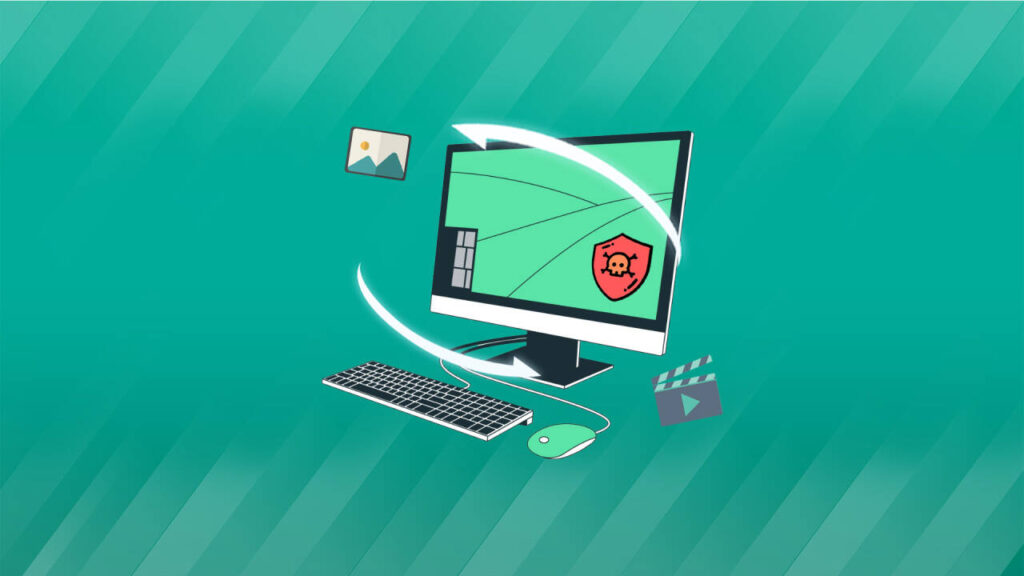Jeśli Twoje komputer został zaatakowany przez wirusa, istnieje ryzyko, że ważne pliki mogły zostać usunięte. Możesz również napotkać problemy z dostępem do zdjęć, dokumentów, a nawet całego systemu operacyjnego. Od momentu pojawienia się pierwszego wirusa komputerowego w 1986 roku, wiele osób zmaga się z tym problemem. Jak odzyskać usunięte pliki z komputera? Na szczęście, w większości przypadków istnieją skuteczne rozwiązania.
Nasz zespół opracował ten poradnik, aby pomóc Ci w radzeniu sobie z tymi trudnościami. Ten przewodnik już pomógł wielu użytkownikom systemu Windows skutecznie przywracanie usuniętych plików oraz zapewnić bezpieczeństwo ich systemów komputerowych. Jeśli dokładnie przeczytasz i zastosujesz się do podanych kroków, nauczysz się, jak przywrócić usunięte pliki z komputera i chronić swój system przed przyszłymi zagrożeniami.
Rozpocznijmy ten proces, aby skutecznie rozwiązać problemy i przywrócić Twój komputer do normalnego działania.
Jakie są objawy zainfekowanego komputera?
Objawy zainfekowania komputera różnią się w zależności od typu wirusa. Oto niektóre z najczęstszych sytuacji:
- Wolne działanie systemu: Nagłe spowolnienie działania komputera, długi czas uruchamiania programów lub otwierania plików może wskazywać, że wirus zajmuje zasoby systemowe.
- Niepożądane wyskakujące okna: Duża ilość niechcianych wyskakujących okienek to często oznaka infekcji złośliwym oprogramowaniem lub spyware.
- Awaria programów: Jeśli niektóre programy często się zawieszają lub nie działają poprawnie, może to być spowodowane uszkodzeniem plików systemowych przez wirusa.
- Utrata lub brak dostępu do plików: Pliki, które nie otwierają się lub są znikające, mogą być wynikiem działania wirusa, który je usunął lub zaszyfrował.
- Nagłe zmniejszenie przestrzeni na dysku: Jeśli przestrzeń na dysku twardym nagle się zmniejsza, może to być spowodowane tworzeniem przez wirusa wielu niepotrzebnych plików.
- Zmiany w ustawieniach systemu: Zmiany w tle pulpitu, wygaszaczu ekranu lub innych ustawieniach mogą wskazywać na działania wirusa.
- Problemy z połączeniem internetowym: Nienormalnie wolne połączenie internetowe lub częste rozłączanie może sugerować, że wirus korzysta z zasobów sieciowych do złośliwych działań.
Dlaczego wirusy komputerowe mogą usuwać pliki?
Wirusy komputerowe mogą usuwać pliki z kilku powodów. Po pierwsze, wiele wirusów jest specjalnie zaprojektowanych do niszczenia lub uszkadzania danych. Zazwyczaj wirusy uzyskują uprawnienia administratora, co pozwala im na dostęp do wszystkich plików i ich modyfikację. Dodatkowo, niektóre wirusy usuwają pliki, aby zwolnić miejsce na własne kopie. Ponadto, wirusy mogą nakłaniać użytkowników do wykonania określonych działań, co prowadzi do usunięcia ważnych plików. Na koniec, ich ukryty charakter pozwala im działać bez wiedzy użytkownika.
Na przykład, ransomware szyfruje Twoje pliki, aż zapłacisz hakerom określoną kwotę, aby odblokować swoje dane. Niektóre wirusy mogą natychmiast usunąć pliki po kliknięciu na nie. Istnieją także wirusy, które całkowicie niszczą zawartość dysku twardego. Dlatego ważne jest, aby unikać klikania w nieznane linki oraz otwierania podejrzanych załączników, a także regularnie tworzyć kopie zapasowe danych, aby chronić się przed utratą plików spowodowaną wirusami. Nawet użytkownicy muszą korzystać z profesjonalnego oprogramowania do odzyskiwanie zaszyfrowanych plików.
Szybki przewodnik po odzyskiwaniu danych po ataku wirusa
Krok 1: Przeprowadź skanowanie systemu za pomocą Windows Defender
Windows ma wbudowany program antywirusowy o nazwie Windows Defender. Choć oferuje funkcje ochrony w czasie rzeczywistym, może nie wykrywać wszystkich zagrożeń infekujących Twój komputer. Dlatego zaleca się wykonanie pełnego skanowania systemu za pomocą Windows Defender. Oto jak to zrobić:
- Naciśnij klawisz Windows + S, a następnie wpisz „Ochrona przed wirusami i zagrożeniami”.
- Kliknij opcję „Ochrona przed wirusami i zagrożeniami” w wynikach wyszukiwania.
- W nowym oknie, kliknij „Opcje skanowania” pod sekcją „Bieżące zagrożenia”.
- Wybierz opcję „Szybkie skanowanie” i kliknij „Skanuj teraz”. Windows Defender przeskanuje cały komputer w poszukiwaniu wirusów. Proces skanowaniamoże zająć sporo czasu, a wydajność komputera może się zmniejszyć. Oprócz pełnego skanowania, zaleca się również przeprowadzenie skanowania offline Microsoft Defender.
Choć Windows Defender jest skutecznym narzędziem, może nie wykrywać wszystkich zagrożeń na komputerze. Aby zwiększyć bezpieczeństwo, warto skorzystać z renomowanego rozwiązania antywirusowego od zewnętrznych dostawców, aby przeskanować swój komputer.
Krok 2: Spróbuj użyć CMD, aby przywrócić ukryte pliki z zainfekowanego USB lub komputera
W wielu przypadkach wirusy nie usuwają całkowicie informacji z dysku, lecz jedynie je ukrywają, co sprawia, że są niewidoczne dla użytkownika. Aby rozwiązać ten problem, najskuteczniejszym sposobem jest użycie wiersza poleceń (CMD) do przywrócenia plików, które zostały dotknięte złośliwym oprogramowaniem. Jeśli nie jesteś zbyt zaznajomiony z CMD, nie martw się – poniższe kroki poprowadzą Cię przez cały proces:
- Wyszukaj „cmd” w systemie Windows (naciśnij klawisz Windows + S), a następnie wybierz opcję „Uruchom jako administrator”.
- W oknie konsoli CMD wpisz „cd\” i naciśnij Enter.
- Następnie wprowadź literę dysku, z którego chcesz sprawdzić i przywrócić ukryte pliki, a po niej dodaj dwukropek (:). Naciśnij Enter. Na przykład: G:.
- W konsoli wpisz „dir /ah” i naciśnij Enter. To polecenie wyświetli wszystkie ukryte pliki i katalogi znalezione na wybranym dysku. Jeśli CMD znajdzie ukryte pliki, przejdź do następnego kroku.
- Aby usunąć ukrycie wszystkich znalezionych plików, wpisz „attrib . -h -s /s /d” i naciśnij Enter. Następnie wystarczy poczekać na zakończenie procesu.
Krok 3: Odzyskiwanie plików usuniętych przez wirusa
Ten krok można wykonać tylko wtedy, gdy masz pewność, że Twój system jest całkowicie czysty. Użyj programu antywirusowego (Windows Defender lub innego renomowanego oprogramowania), aby przeprowadzić pełne skanowanie i upewnić się, że wirusy zostały całkowicie usunięte. Jeśli komputer nadal jest zainfekowany, wirus może ponownie usunąć lub uszkodzić odzyskiwanie plików, co sprawi, że Twoje wysiłki będą bezcelowe. Dlatego przed kontynuowaniem warto zapoznać się z częścią tego artykułu na temat usuwania złośliwego oprogramowania. Jeśli już to zrobiłeś, możesz przejść do kolejnych kroków, aby przywracanie usuniętych plików było możliwe.
Bitwar Data Recovery to darmowy program do odzyskiwania danych, który jest najlepszym wyborem do odzyskiwania usuniętych plików, zdjęć, filmów itp. po ataku wirusa, zwłaszcza jeśli nie masz kopii zapasowej.
Zalety program do odzyskiwania danych Bitwar Data Recovery:
- Wsparcie dla systemów Windows 11/10/8.1/8/7 oraz komputerów Mac.
- Możliwość odzyskiwanie plików z urządzeń przenośnych, takich jak pendrive’y USB, karty SD, dyski zewnętrzne itp.
- Wyższy wskaźnik sukcesu przy odzyskiwanie danych w różnych scenariuszach utraty, w tym z usuniętych, sformatowanych i RAW nośników.
- Obsługa podglądu plików przed ich odzyskaniem.
- Wsparcie dla różnych typów plików, w tym dokumentów, wideo, audio, archiwów, plików instalacyjnych oraz innych typów plików.
Bitwar Data Recovery Oficjalny: https://www.bitwarsoft.com/pl/data-recovery-software
Pobierz za darmo Bitwar Data Recovery
Aby odzyskać pliki usunięte przez wirusa za pomocą program do odzyskiwania danych Bitwar Data Recovery, wykonaj następujące kroki:
- Wybierz dysk lub partycję, z której usunięto pliki po infekcji wirusowej.
- Wybierz tryb skanowania oraz typ formatu plików, które chcesz odzyskać, a następnie kliknij przycisk skanuj.
- Poczekaj, aż oprogramowanie zakończy skanowanie dysku komputera, a następnie kliknij zeskanowane dane, aby wyświetlić ich podgląd.
- Wybierz wszystkie pliki, które chcesz odzyskać, a następnie kliknij przycisk Odzyskaj. Wybierz odpowiednią lokalizację (dowolne urządzenie pamięci, z wyjątkiem tego, które odzyskujesz) i odzyskaj/zapisz.
[Porady] Jak zapobiegać infekcjom wirusowym i usuwaniu plików z komputera?
Najważniejszą lekcją, jaką można wyciągnąć z ataków wirusów, jest nauczenie się, jak zapobiegać im w przyszłości. Dzięki kilku podstawowym krokom możesz chronić swoje dane i komputer przed różnymi typami wirusów. Oto kilka wskazówek, które warto zastosować:
- Utrzymuj aktualny system operacyjny i oprogramowanie antywirusowe.
- Używaj silnych haseł do wszystkich kont internetowych.
- Regularnie twórz kopie zapasowe swoich danych.
- Unikaj pirackiego oprogramowania, gier, muzyki i filmów.
- Regularnie wykonuj pełne skanowanie swojego komputera.
- Korzystaj z zapory ogniowej i nie otwieraj przypadkowych linków przesyłanych e-mailem.
Podsumowanie
Infekcja wirusowa komputera nie tylko spowalnia działanie systemu, ale także może prowadzić do utraty lub uszkodzenia ważnych danych, co stanowi duży problem dla każdego użytkownika. Jednak dzięki metodom opisanym w tym artykule możesz skutecznie chronić się przed wirusami i odzyskać istotne pliki!
Zalecamy korzystanie z oprogramowania Bitwar Data Recovery, które szybko przywraca dane usunięte przez wirusy, umożliwiając łatwe rozwiązanie różnych problemów z komputerem. Dodatkowo, regularne aktualizowanie oprogramowania antywirusowego oraz tworzenie kopii zapasowych danych to proste wskazówki, które pomogą Ci utrzymać system w dobrej kondycji i zminimalizować ryzyko infekcji wirusami!